スタートページ
This post is also available in:
![]()
![]()
![]()
![]()
![]()
![]()
![]()
![]()
![]()
![]()
![]()
![]()
デスクトップブラウザと同様に、お気に入りのブックマークをスタートページにスピードダイヤルとして表示できます。
スタートページへのアクセス
スタートページは、ブラウザのデフォルトの新しいタブとホームページであり、新しいタブを開くか、下部のツールバーの ![]() 中央のスタートページボタンをタップして任意のウェブページからアクセスできます。後者のオプションは、アドレスバーが一番下に移動した場合には使用できません。
中央のスタートページボタンをタップして任意のウェブページからアクセスできます。後者のオプションは、アドレスバーが一番下に移動した場合には使用できません。
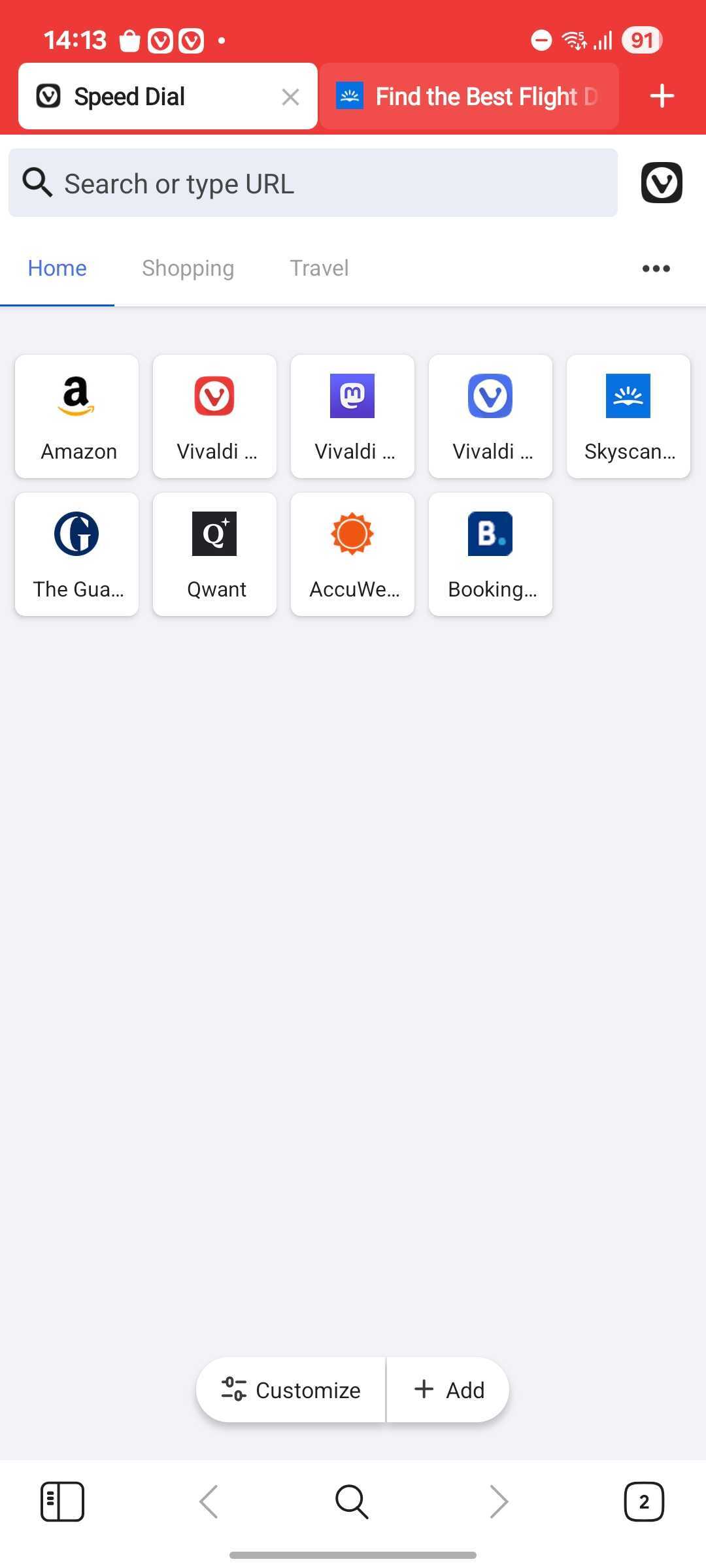
スタートページを開く
スタートページには多数のスピードダイヤルグループとトップサイトを含めることができるため、スタートページに移動するたびにどのグループを表示するかを決定できます。
スタートページを開くグループを選択するには:
 Vivaldi メニュー> [設定] > [スタートページ] に移動し> [スタートページを開く] に移動する
Vivaldi メニュー> [設定] > [スタートページ] に移動し> [スタートページを開く] に移動する- 以下のいずれかから選択する:
- 最初のグループ
- トップサイト
- 最後にアクセスしたグループ
スタートページのカスタマイズ
スタートページでスピードダイヤルをカスタマイズするには、ブックマークパネルを開き、そこでブックマークを編集します。フォルダーエディターウィンドウで、[スピードダイヤル] というラベルの付いたボックスにチェックを入れて、そのフォルダ内のブックマークをスピードダイヤルに表示します。 スタートページには複数のフォルダを表示できます。
スタートページをカスタマイズするには:
- スタートページで新しいタブを開く
- 画面の下部にある[ スタートページのカスタマイズ] をタップする
- 変更を加える
- 完了をクリックする
設定では以下のオプションを利用できます:
- スピードダイヤルの表示・非表示の切り替え
- スピードダイヤルのサイズ(大、中、小、リスト)の変更
- 背景画像の適用
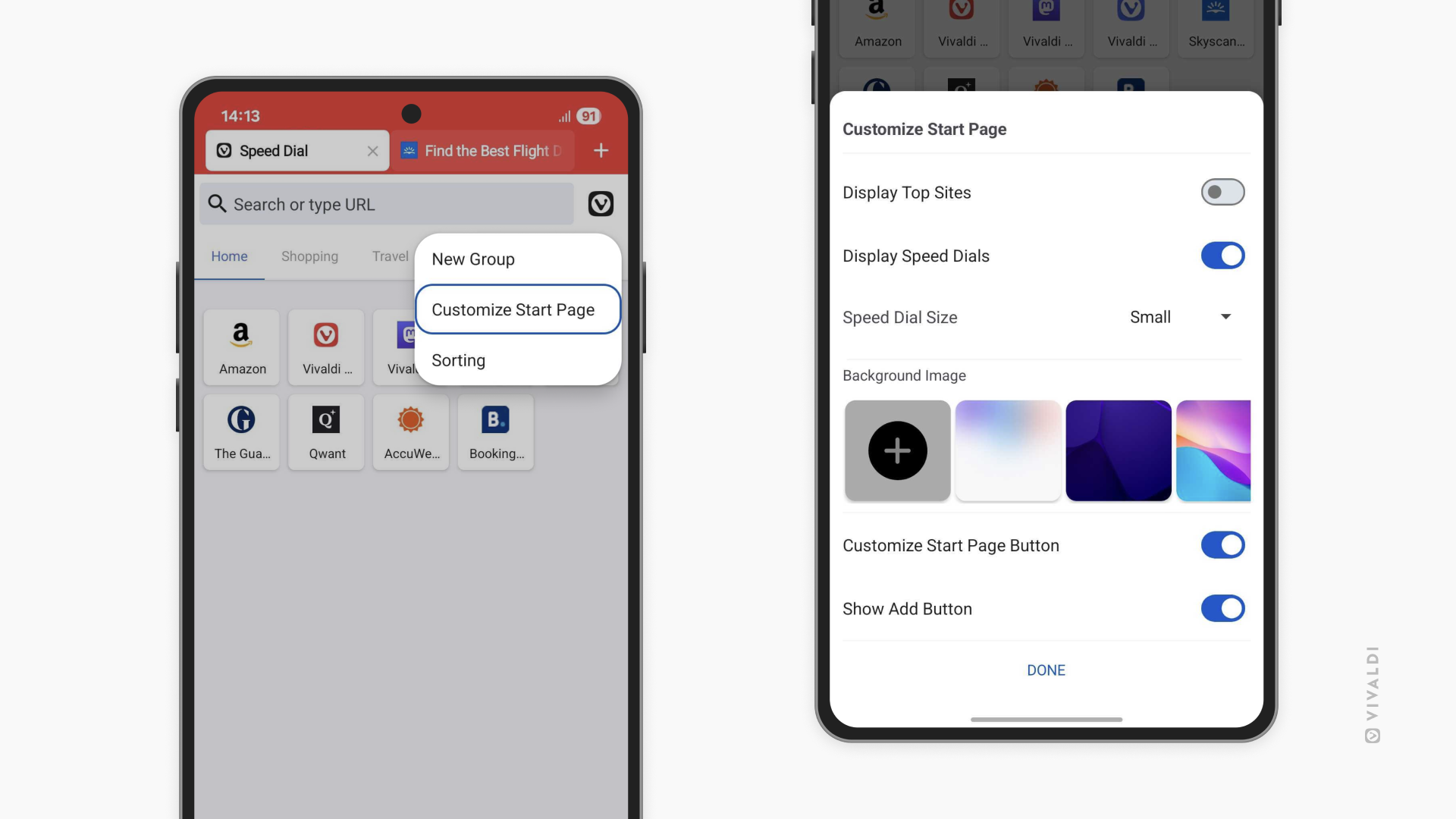
定期的に切り替えるのが好きな場合は、[スタートページのカスタマイズ] ボタンを表示したままにしておき、それ以外の場合はオフに切り替えてください。スタート ページの右上隅にある 3 つのドット メニューからカスタマイズ画面にアクセスするか、 ![]() Vivaldi メニュー > [ 設定] > [外観] で同じ設定を見つけることができます。
Vivaldi メニュー > [ 設定] > [外観] で同じ設定を見つけることができます。
スタートページの壁紙
スピードダイヤルの背面をカスタム画像または色でカスタマイズするには:
 Vivaldi メニュー> [設定] > [外観] > [スタート ページの壁紙] に移動します。
Vivaldi メニュー> [設定] > [外観] > [スタート ページの壁紙] に移動します。- プリセットの画像または色を選択するか、
+アイコンの付いた最初の灰色の四角形をタップして、デバイスのギャラリーから画像を選択します。
スピードダイヤルのサイズ
Vivaldi では以下の 4 つのレイアウトを利用できます:
- 大
- 中
- 小
- リスト形式
レイアウトを変更するには:
スピードダイヤルの可視性
素晴らしいスタートページの壁紙を鑑賞し、ブックマークを開く他の手段(ブックマークパネル、アドレスフィールドのオートコンプリート)に頼りたい場合は、スピードダイヤルを完全に非表示にすることができます。
スピードダイヤルを非表示にするには:
オプション 1
- スタート ページで新しいタブを開く
- ページの下部、またはスタートページの右上隅にある 3 つのドットメニューから、[ スタートページ設定のカスタマイズ] を開く
- [ スピードダイヤルを表示]をオフに切り替える
オプション 2
 Vivaldi メニュー > [設定] > [スタートページ>] に移動する
Vivaldi メニュー > [設定] > [スタートページ>] に移動する- [スピードダイヤルの表示] をオフに切り替える
トップサイト
スピードダイヤルに加えて、最もアクセスされたウェブページのグループをスタートページに自動的に生成できます。
トップサイトを有効にするには:
オプション 1
- スタートページで新しいタブを開く
- スタートページ下部、またはスタートページ右上の 3 点メニューからスタートページをカスタマイズ設定を開く
- [トップサイトを表示] をオンに切り替える
オプション 2
 Vivaldi メニュー > [設定] > [スタートページ>] に移動する
Vivaldi メニュー > [設定] > [スタートページ>] に移動する- [ トップサイトの表示] をオンに切り替える